若LINE電腦版無法使用,首先檢查網絡連接是否正常,並重新啟動LINE或電腦。如果問題依舊,嘗試卸載並重新安裝LINE應用。確保LINE為最新版本,並檢查防火牆或防病毒軟件是否阻擋LINE的運行。如果登錄失敗,可嘗試清除緩存或使用手機版重新登錄。
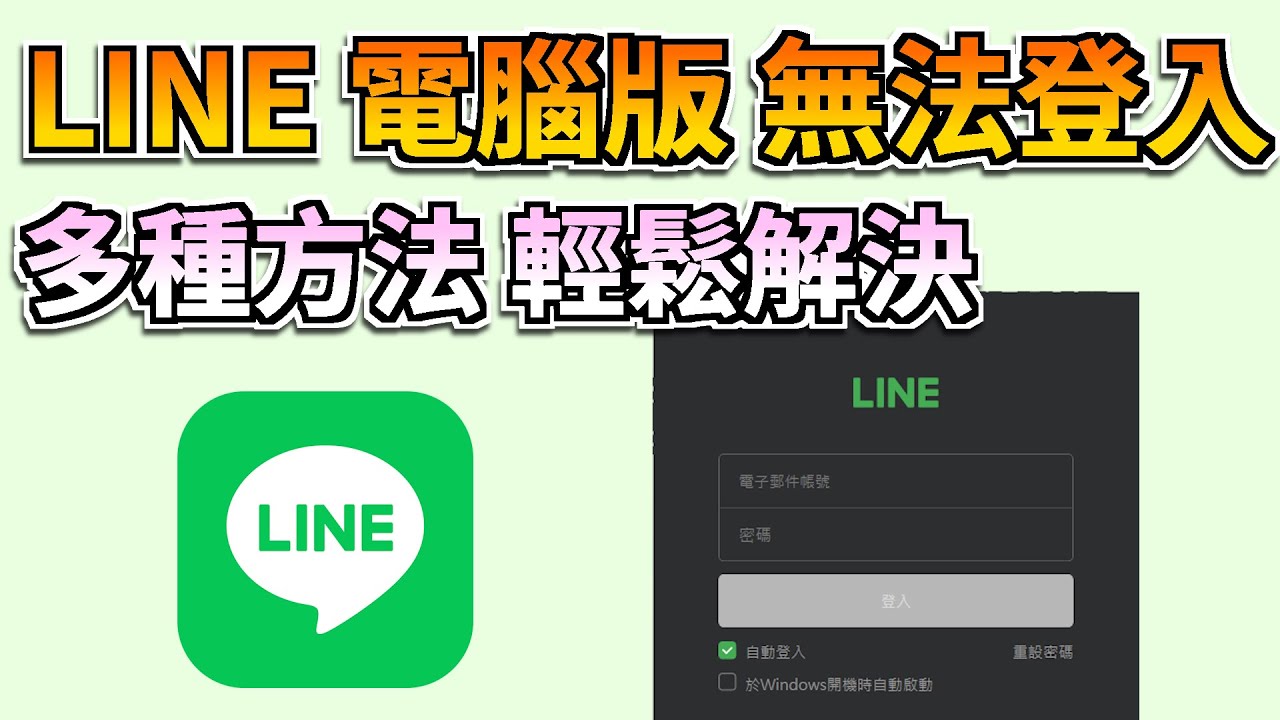
LINE電腦版無法使用的常見原因
驗證網路連接是否正常
- 檢查Wi-Fi或有線網路是否穩定:首先,檢查你的電腦是否正常連接到網路。無論是Wi-Fi還是有線網路,網路連接不穩定會導致LINE無法正常運行。你可以先打開網頁或其他應用程式檢查網路速度和穩定性,若發現網速過慢或斷線,則需要進行重新連接或更換網路環境來確保LINE能正常運行。
- 重新啟動路由器:如果網路無法穩定連接,建議你重啟路由器。長時間使用後,路由器的運行可能會出現緩慢或斷線情況,重啟路由器可以有效解決這個問題,這樣有助於恢復網路的穩定性,使LINE能夠再次連接和運行。
- 檢查網路供應商是否存在故障:有時候,LINE電腦版無法使用的原因並非來自於你的電腦,而是來自網路服務提供商。你可以通過聯繫你的網路服務供應商來確認是否存在大範圍的網路故障。如果確定是網路問題,那麼只能等待網路供應商修復,才能繼續使用LINE。
確認是否有防火牆設定問題
- 檢查防火牆是否封鎖LINE的運行:防火牆是防止不明網路訪問的一種安全措施,但有時候它也會錯誤地阻止正常應用程式的運行。如果防火牆過於嚴格,它可能會阻止LINE進行網路通信。你需要進入防火牆設置頁面,查看是否有任何與LINE有關的封鎖規則。如果有,可以將LINE加入白名單,允許它通過防火牆,這樣就能正常使用LINE了。
- 關閉防火牆來測試問題:為了排除防火牆的影響,你可以短暫地關閉防火牆,然後再次啟動LINE,看看是否能正常運行。如果LINE在關閉防火牆後正常啟動,那麼基本可以確定是防火牆設定問題,你可以根據需要調整防火牆設定,或是將LINE添加為信任的應用程式來解決問題。
- 確認防毒軟體是否與防火牆衝突:有些防毒軟體本身也會內建防火牆功能,並且可能會與系統的防火牆功能產生衝突,從而影響LINE的正常運行。你可以暫時禁用防毒軟體的防火牆功能,或是完全卸載防毒軟體,來測試是否為防毒軟體導致的問題。如果確認是防毒軟體引起的,可以考慮更換防毒軟體或調整防毒軟體的設置。
檢查是否有網路封鎖的情況
- 確認公司或學校網路限制:很多公司、學校或公共場合的Wi-Fi網路會對某些應用程式進行封鎖,以提高網路安全性或減少網路使用量。如果你在這些地方使用LINE,可能會遇到網路封鎖的情況。你可以向網路管理員詢問是否有對LINE進行封鎖,並請求解封,或者嘗試使用其他網路來繞過這一限制。
- 檢查是否被ISP(網路服務提供商)封鎖:某些地區的ISP可能會封鎖某些即時通訊應用,這樣會導致LINE無法正常使用。如果是這種情況,你可以聯繫ISP確認是否有封鎖LINE,或者考慮使用VPN來繞過ISP封鎖,從而解決無法使用LINE的問題。
- 使用VPN進行測試:如果你懷疑是網路封鎖導致LINE無法使用,可以考慮使用VPN(虛擬私人網路)來繞過封鎖。VPN可以幫助你隱藏真實IP並將網路流量加密,這樣可以突破某些網路封鎖。選擇一個可靠的VPN服務,設置完成後再嘗試啟動LINE,看看是否能正常運行。如果VPN解決了問題,則可以確認是網路封鎖造成了無法使用LINE的問題。
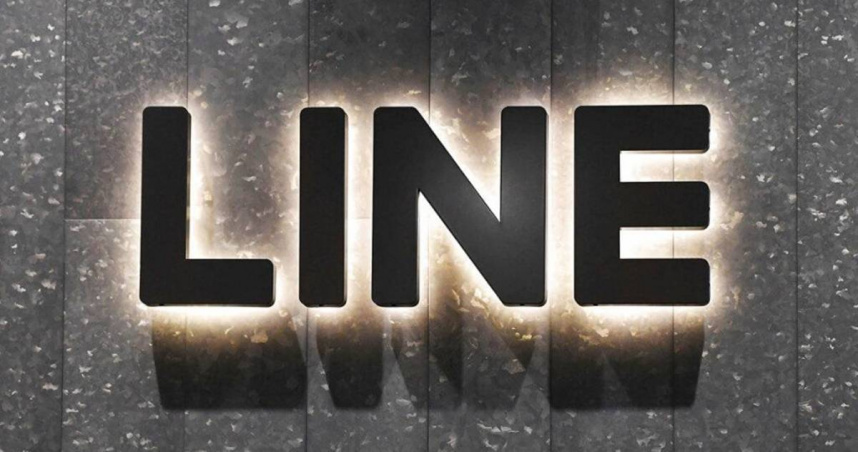
重新安裝LINE電腦版的步驟
如何卸載LINE並清除遺留檔案
- 卸載LINE電腦版的基本步驟:首先,進入「控制面板」中的「程式和功能」,找到LINE,右鍵點擊並選擇「卸載」。在這個過程中,系統會引導你完成卸載步驟,通常包括選擇確認卸載和等待卸載完成的過程。完成後,LINE的應用程式就會從你的電腦中消失。
- 刪除遺留檔案以確保乾淨卸載:卸載LINE後,可能會有一些殘留的檔案和設定文件沒有被清除。為了確保完全卸載,你需要手動刪除這些遺留檔案。進入「檔案總管」,然後打開
C:\Users\你的用戶名稱\AppData\Local和C:\Users\你的用戶名稱\AppData\Roaming這兩個資料夾,尋找LINE相關的資料夾並刪除。這樣可以確保沒有任何配置檔案殘留在電腦上,避免日後重安裝後出現問題。 - 使用第三方軟體清理遺留文件:如果不確定哪些文件需要刪除,也可以使用第三方的清理工具(如CCleaner)來幫助你清理註冊表和遺留檔案。這些工具能有效清理不再需要的文件和註冊表項,讓你在重新安裝LINE時不會遇到舊設定的干擾。
完整安裝LINE並驗證是否能正常運行
- 下載最新版本的LINE:首先,從LINE的官方網站下載最新版本的LINE電腦版安裝包,確保下載的是正確且最新的版本,以避免安裝過程中出現版本錯誤或漏洞。進入LINE官方網站或Microsoft Store進行下載。
- 開始安裝LINE電腦版:下載完成後,雙擊安裝包開始安裝過程。安裝過程一般會顯示一個安裝向導,請根據提示完成安裝。你可以選擇安裝路徑,一般建議使用預設路徑進行安裝,這樣系統會自動處理其他安裝文件和設定。
- 安裝完成後檢查LINE是否正常運行:安裝完成後,啟動LINE並確認其是否能正常啟動。登入LINE帳號,測試訊息收發、視頻通話等功能,檢查是否有任何錯誤或崩潰的情況。如果LINE能夠順利啟動並運行,說明安裝成功,並且無重大問題。
保持LINE帳號資料不丟失的方法
- 備份LINE聊天記錄:在重新安裝LINE前,請先確保已經備份了你的聊天記錄。你可以利用LINE的雲端備份功能將聊天記錄備份到雲端,這樣在重新安裝後,登入LINE帳號時可以恢復你的聊天記錄。在LINE的設定中,選擇「聊天設定」>「聊天記錄備份」,根據提示進行操作。
- 使用LINE帳號備份功能:LINE帳號本身的資料,如好友列表、群組、設置等,都可以通過LINE的雲端帳號進行備份。在設定中,開啟「帳號」>「LINE帳號備份」功能,這樣你可以將帳號資訊儲存到LINE的伺服器上,無論重新安裝還是換機,都能夠保持資料的連續性。
- 確保使用同一個帳號登錄:在重新安裝LINE後,請確保使用與原帳號相同的登錄方式(例如使用電話號碼或電子郵件),這樣就能夠同步原來的資料和設定。登錄成功後,你的好友列表、群組以及聊天記錄(如果有進行雲端備份)都會被恢復,確保資料不會丟失。
檢查是否有軟體衝突影響LINE運行
關閉不必要的背景程式
- 識別並關閉高佔用資源的程式:許多背景程式可能會與LINE發生衝突,導致LINE運行不穩定。你可以通過打開「任務管理器」來查看當前運行的程式,尤其是那些佔用大量CPU和記憶體資源的程式。通常,瀏覽器、影音播放程式、或一些大型應用程式都會消耗大量系統資源,這會影響LINE的正常運行。你可以選擇暫時關閉這些不必要的程式來釋放系統資源,讓LINE更流暢地運行。
- 設定自動啟動程式:在某些情況下,某些應用程式會自動啟動並運行在背景中,這樣會佔用大量的系統資源。你可以進入「任務管理器」,點選「啟動」選項,查看哪些程式會自動啟動,並禁用不必要的程式。這樣不僅可以減少背景程式對系統資源的佔用,還能提高LINE的運行速度。
- 使用資源管理工具來監控系統性能:如果不確定哪些程式在影響LINE的運行,可以使用一些第三方的資源管理工具來監控系統的性能。例如,使用「Process Explorer」或「Resource Monitor」等工具,可以清晰地顯示出每個程式的資源占用情況。通過這些工具,你可以更精確地識別出與LINE衝突的程式,並選擇關閉它們。
驗證是否有防毒軟體阻擋LINE
- 檢查防毒軟體設置是否影響LINE運行:防毒軟體在保護系統的同時,有時會過度限制某些應用程式的運行,這可能會阻止LINE正常運行。你可以檢查防毒軟體的設定,看看是否存在對LINE的阻擋或限制。例如,某些防毒軟體會將LINE視為未知程式而進行封鎖,導致其無法正常啟動。你可以在防毒軟體的設定中,將LINE加入信任名單或白名單,這樣可以防止防毒軟體錯誤阻擋LINE。
- 關閉防毒軟體進行測試:為了確定是否是防毒軟體引起的問題,可以暫時禁用防毒軟體,然後再啟動LINE進行測試。如果LINE在防毒軟體關閉後正常啟動,基本可以確定是防毒軟體與LINE之間的衝突。你可以選擇將防毒軟體調整為對LINE的例外,或者換用其他不會影響LINE的防毒軟體。
- 防毒軟體的系統掃描功能:某些防毒軟體提供即時掃描功能,這會對正在運行的程式進行檢查。如果LINE運行過程中防毒軟體掃描LINE的檔案,可能會導致LINE卡頓或崩潰。你可以在防毒軟體的設定中關閉即時掃描功能,或將LINE設定為排除檢查的對象,這樣可以避免防毒軟體干擾LINE的運行。
檢查是否有其他即時通訊軟體影響
- 關閉其他即時通訊軟體:許多即時通訊軟體(如Skype、Telegram、WhatsApp等)會在背景中運行,並且有可能與LINE發生衝突,導致LINE無法順利運行。你可以嘗試關閉這些即時通訊軟體,並再啟動LINE,看看是否能正常運行。有些即時通訊軟體會占用系統資源或阻止其他應用程式的網路連接,從而影響LINE的使用。
- 檢查即時通訊軟體是否與系統資源衝突:即時通訊軟體通常需要使用網路資源來發送和接收訊息,如果多個即時通訊軟體同時運行,會導致網路資源的競爭,從而影響LINE的運行。你可以通過檢查「任務管理器」或使用資源管理工具,了解哪些即時通訊軟體在佔用大量的系統資源,並選擇暫時關閉它們,減少系統資源的衝突。
- 測試單一即時通訊軟體運行:如果你懷疑是即時通訊軟體間的衝突,可以嘗試只運行一個即時通訊軟體,並將其他即時通訊程式關閉,看看LINE是否能正常運行。這樣可以幫助你確定是否是多個即時通訊軟體之間的衝突導致LINE的運行問題。
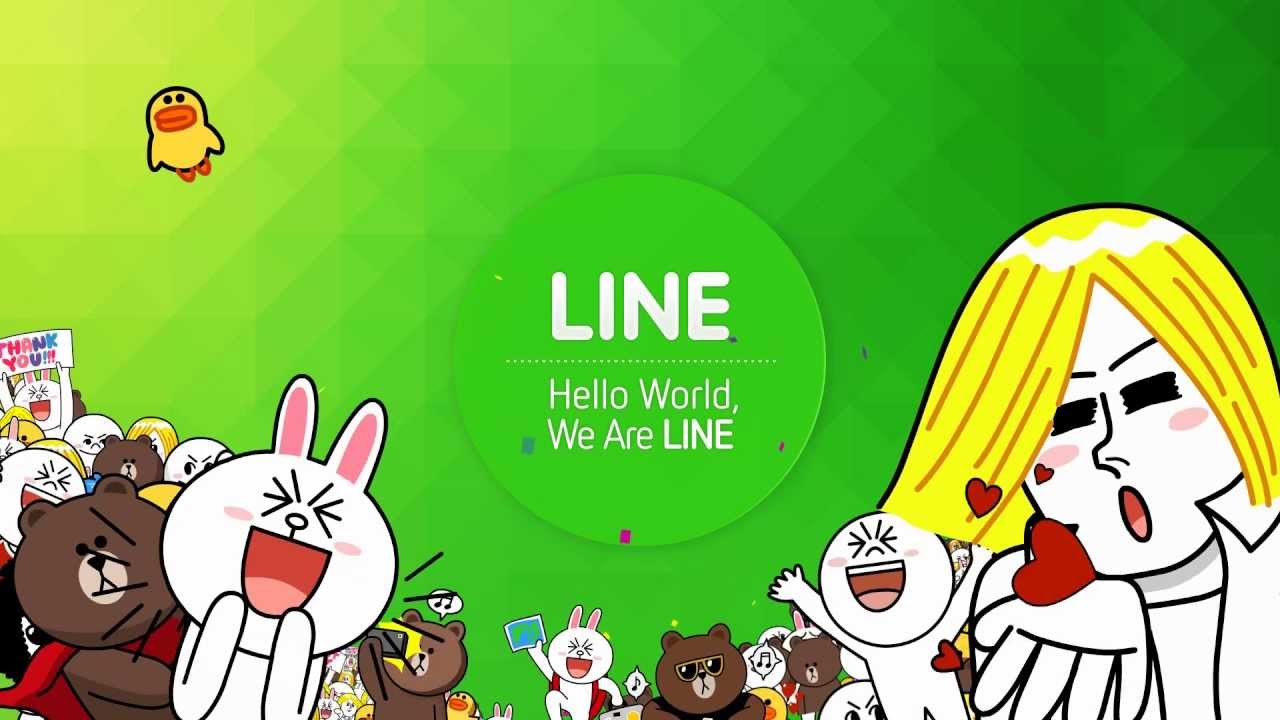
LINE電腦版與手機版同步問題的處理
如何確保手機與電腦版LINE同步
- 啟用LINE帳號的雲端同步功能:為了確保手機與電腦版LINE能夠同步,你需要啟用LINE的雲端同步功能。首先,確保你的LINE帳號已經綁定電子郵件或Facebook帳號,這樣可以保證帳號資料能夠在不同設備間同步。進入LINE手機版的「設定」頁面,點選「帳號」,並選擇「帳號綁定」,確認是否已經成功綁定。完成後,手機和電腦版LINE將通過LINE伺服器進行資料同步。
- 檢查LINE雲端備份設定:LINE提供了雲端備份聊天記錄的功能,可以確保即便更換設備或卸載重裝LINE,聊天記錄也能夠無縫恢復。你可以在手機版LINE的「設定」中找到「聊天」選項,然後進行聊天記錄的備份。這樣,即使在不同設備上使用LINE,也能保證所有的聊天資料能夠隨時同步和恢復。
- 確保手機和電腦端的LINE版本一致:為了避免不同設備間的同步問題,建議確保手機和電腦端的LINE版本保持一致。如果版本不同,有可能會出現資料同步延遲或無法同步的情況。定期更新LINE至最新版本,可以提高同步效率,並減少因版本不兼容而引發的問題。
處理LINE資料未能即時同步的情況
- 檢查網路連接狀況:LINE資料未能即時同步的原因之一可能是網路連接不穩定。請檢查手機和電腦是否有穩定的網路連接,特別是在使用Wi-Fi時,確保網路信號強且穩定。若網路不穩定或有中斷,會影響LINE資料的即時同步。你可以嘗試切換到另一個更穩定的Wi-Fi網路,或者使用移動數據進行測試。
- 重新登錄LINE帳號:有時LINE資料不同步可能是由於登錄問題引起的。你可以嘗試退出並重新登錄LINE帳號,這樣可以觸發同步過程,並幫助解決同步延遲的問題。登錄後,LINE會自動進行同步,將手機端與電腦端的資料更新到最新狀態。
- 重新啟動設備:如果LINE資料在長時間未同步後依然無法即時更新,你可以嘗試重新啟動手機或電腦。有時候,操作系統或應用程式本身的問題會導致同步延遲,重新啟動設備可以幫助清除系統緩存,並讓LINE重新啟動同步過程。
解決LINE登入問題的具體步驟
- 檢查LINE帳號的登錄方式:LINE支持多種登錄方式,包括電話號碼登錄、Facebook帳號登錄和電子郵件登錄。如果LINE無法正常登入,首先檢查你是否使用了正確的登錄方式。確保在電腦端和手機端使用相同的登錄方法,並且你的帳號信息(如電話號碼或郵箱)正確無誤。
- 確認網路連接狀況:LINE登入問題常常與網路連接有關。請確認手機或電腦是否能正常連接網路。如果網路不穩定或無法連接,LINE無法與伺服器進行通信,自然無法成功登錄。你可以重啟路由器或切換網路,確保網路穩定後再試一次登錄。
- 重設LINE密碼:如果你忘記LINE的密碼或無法登錄,LINE提供了密碼重設功能。進入LINE的登錄頁面,點擊「忘記密碼?」並根據指示進行密碼重設。系統會通過你註冊的電子郵件地址或手機號碼發送重設密碼的鏈接或驗證碼。按照提示完成密碼重設後,再次嘗試登錄。
- 清除LINE應用程式的緩存:有時候,LINE的應用程式緩存可能會引起登錄問題,尤其是在使用了一段時間後。你可以進入LINE的設定選項,選擇清除緩存,這樣可以幫助解決一些因緩存過多導致的登錄錯誤問題。清除緩存後,再重新啟動LINE並登錄。
- 卸載並重新安裝LINE:如果上述方法都無法解決LINE登入問題,可以考慮卸載LINE並重新安裝。這樣可以清除所有的應用程式設定和資料,並且安裝最新版的LINE應用程式,有助於解決可能存在的錯誤或問題。在重新安裝LINE後,記得使用相同的登錄帳號進行登入。
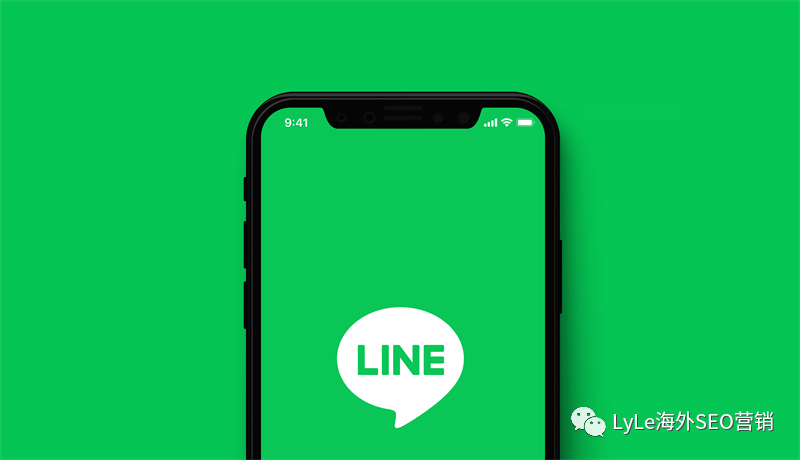
LINE電腦版不能使用怎麼辦?
如果LINE電腦版無法使用,請嘗試重新啟動應用程式或電腦,並檢查網絡連接是否正常。若問題依舊,您可以卸載並重新安裝LINE。
為什麼LINE電腦版會無法啟動?
LINE電腦版無法啟動可能是由於版本過舊、網絡問題或系統設置不當。請確保您的LINE版本是最新的,並檢查防火牆或防病毒軟件是否阻擋了LINE。
如何解決LINE電腦版登錄問題?
如果登錄失敗,請確保輸入正確的LINE帳號和密碼。若問題依然存在,可以嘗試清除應用程式的緩存或使用LINE手機版重新登錄。
LINE電腦版如何更新?
您可以在LINE電腦版的設置中檢查是否有更新,或者從LINE官網下載並安裝最新版本。
LINE電腦版的訊息無法同步怎麼辦?
若訊息無法同步,請檢查網絡連接是否穩定,並確認您的手機和電腦LINE已經使用相同帳號,若有需要可以重新啟動應用程式。